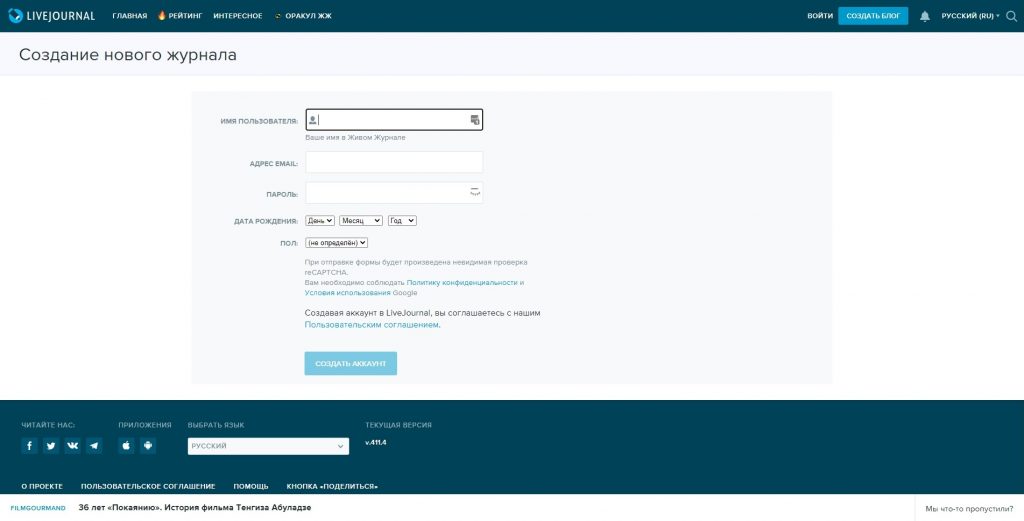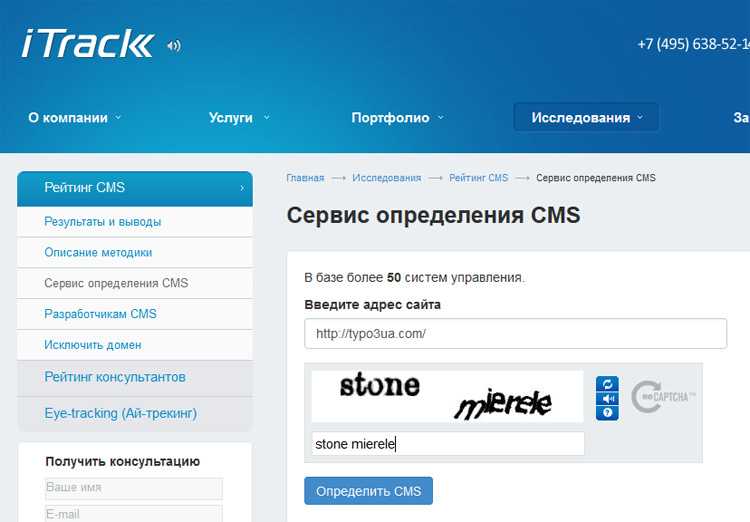Содержание
Как узнать на какой платформе сделан сайт ?как узнать на каком движке сделан сайт
Представьте себе – вы нашли сайт с интересным дизайном и качественным юзабилити. И хотите сделать похожий, но какой для этого лучше использовать движок не имеете представления. В статье мы расскажем, как узнать на какой платформе сделан веб-ресурс.
Что такое фреймворк простыми словами
Framework в переводе с английского означает «структура», «каркас». Его назначение достаточно ёмко описывается этими значениями. Фреймворк представляет собой специальную программную среду, которая способна облегчить разработку программ, объединение компонентов. Эта среда оснащена неизменной частью, основой, которая остается прежней независимо от конфигурации.
Фреймворк определяет структуру приложения и взаимосвязь между его компонентами. Он содержит тысячи готовых решений, регламентирует основные правила написания кода и обеспечивает стабильность работы приложений и сайтов. Применение данного подхода в разработке ограничивает полет фантазии программиста в некоторых решениях, но в тоже время ускоряет написание сайта, оберегает вас от реализации неэффективных решений и помогает сделать его стабильным и быстрым. Подробнее о популярных фреймворках можете прочитать в нашей статье.
Подробнее о популярных фреймворках можете прочитать в нашей статье.
Применение фреймворка ускоряет разработку, минимизирует вероятность возникновения ошибок и обеспечивает удобство в создании программной среды. Минусом его применения является ограничение в архитектуре — совокупности важнейших решений об организации программной системы.
Чистый код, фреймворк, библиотеки и CMS
При создании сайта могут быть использованы различные технологии и пути его создания:
- Написание кода вручную – растянутый по времени, дорогостоящий процесс в котором можно реализовывать любой функционал. Такая работа нуждается в тщательном тестировании ошибок и недоработок.
- Использование библиотек — набор классов, компонентов или модулей для разных задач. Это готовые решения, которые программисты могут применять в своих программах, вставлять их в свой код по специальным алгоритмам в разных проектах. Применение библиотек — составляющая функционального подхода к написанию программ.

- Применение фреймворков – готовых основ для наполнения необходимыми компонентами. Есть ряд ограничений в отличие от написания кода вручную, но быстрее и проще.
- Установка готовой CMS – путь наименьшего сопротивления, который популярен в среде представителей малого и среднего бизнеса.
В зависимости от того, какой путь был выбран при написании, можно или определить используемые инструменты самостоятельно или спросить у разработчика.
Как узнать на какой платформе сделан сайт, определение CMS сайта вручную
Существует несколько методов распознавания CMS сайта, однако вычислить самописные движки невозможно. Они уникальны и единственный путь — найти разработчика и напрямую спросить. Однако обращение к собственнику ресурса не всегда может принести плоды:
- связь с фрилансером, писавшем его, может потеряться;
- веб-студия, которая занималась сайтом, могла закрыться и т.д
За исключением таких случаев, узнать среду программирования и остальные нюансы можно собственноручно или посредством специальных программ и приложений.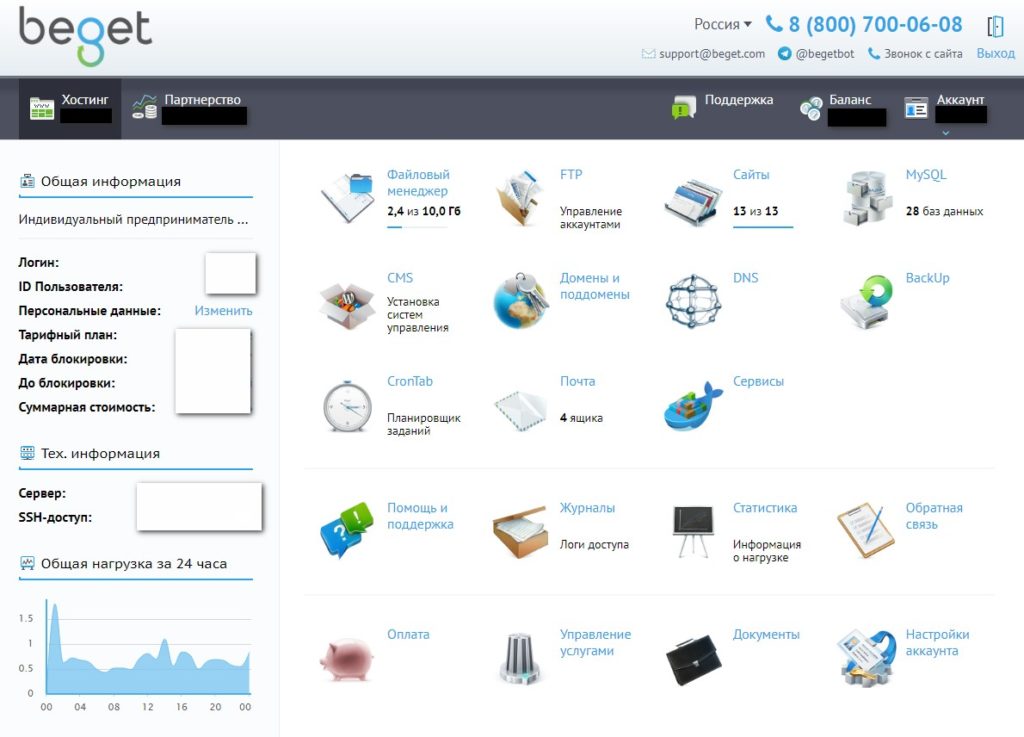
По информации о странице
Чтобы просмотреть информацию о странице с помощью браузера Firefox нужно вызвать контекстное меню (ПКМ в пустой области или сочетанием клавиш Ctrl + U) и выбрать пункт «Информация о странице». В открывшемся поле — отыскать мета-тег «generator». Именно в нем прописана CMS веб-ресурса. Способ хоть и является самым простым, но результата он может не принести. Это связано с тем, что зачастую разработчики удаляют этот тег, чтобы скрыть название в коде.
По административной панели
Если же информация о CMS отсутствует в коде, то можно попробовать войти в админку. Войти, конечно, не получится – нужен логин и пароль. А вот на основе прописанного пути, приводящего ко входу в админку легко определить CMS. Для этого после имени сайта следует приписать следующий путь:
- Joomla — название.ru/administrator
- OpenCart — название.ru/admin/
- Drupal — название.
 ru/user/
ru/user/ - ВордПресс – название.ru/wp-admin/
- Битрикс — название.ru/bitrix/admin
- WebAsyst — название.ru/login
- DLE — название.ru/admin.php
Такой способ является чистой воды подбором наобум. Если не подходит одна приставка – выполняйте переход к другой и так далее, пока не появится заветное меню с просьбой ввести логин и пароль.
Определение структуры URL ссылок
Способ имеет место быть, если ссылки не обрабатывались в генераторе URL. Только по их стандартному виду определяется CMS, который имеет следующий вид:
№ | CMS | URL |
1 | WordPress | /p325 |
2 | Joomla | /index.php |
3 | PrestaShop | /page_name |
4 | MaxSite | /page |
Указанный метод изживает себя в связи с развитием SEO и написанием логичных урлов.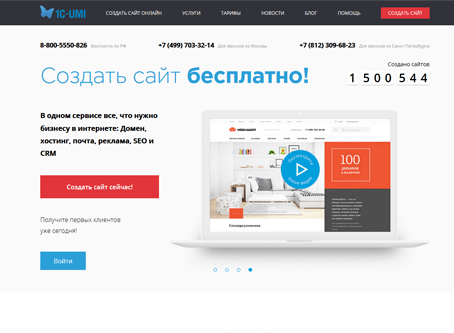 Другими словами, необработанные ссылки заменяются на информацию о контенте или на заголовки страниц. Благодаря этому ресурс лучше индексируется в поисковиках и поэтому с каждым днём указанный способ все менее актуален. Еще можно наткнуться на устаревшие и заброшенные сайты. Как правило, обслуживание таких проектов разработчиками уже не производится и определить их CMS при помощи метода определения URL все еще можно. Однако, вам придется изрядно постараться, чтобы найти подобный ресурс на просторах интернета.
Другими словами, необработанные ссылки заменяются на информацию о контенте или на заголовки страниц. Благодаря этому ресурс лучше индексируется в поисковиках и поэтому с каждым днём указанный способ все менее актуален. Еще можно наткнуться на устаревшие и заброшенные сайты. Как правило, обслуживание таких проектов разработчиками уже не производится и определить их CMS при помощи метода определения URL все еще можно. Однако, вам придется изрядно постараться, чтобы найти подобный ресурс на просторах интернета.
Просмотр исходного кода страницы
Просмотреть исходный html-код — простой и достоверный метод определения платформы. Такой подход схож с описанным выше методом для Firefox, но применим в любом браузере. Для этого нужно вызвать контекстное меню (комбинация клавиш Ctrl + U или нажать правой кнопкой мыши на главной странице сайта). После этого выбрать пункт «Исходный текст страницы» или схожий с ним. Название этого пункта зависит от установленного браузера. В открывшемся коде также, как и в случае с “Огненной лисой” необходимо найти тег «generator». После него будет указано название CMS. Проблемой при таком способе определения может стать распространенное удаление строки с названием платформы.
После него будет указано название CMS. Проблемой при таком способе определения может стать распространенное удаление строки с названием платформы.
Проверка пути к файлам оформления
Реализация метода происходит на той же странице сайта, где просматривается исходный код. В нем можно отыскать ссылки, ведущие к файлам оформления css и js. Отличие CMS друг от друга также заключается в том, что они имеют уникальную структуру, которая ее выделяет. Так в ВордПресс в корневой системе указывается wp-includes или wp-content. А в Drupal корень имеет следующий вид: /sites/default/files.
Служебные страницы в robots.txt
Большинство движков автоматически создают файлы robots.txt. Он просто обязан быть независимо от выбора CMS. Robots.txt несет ответственность за запреты на индексирование, отображение и дублирование страниц с технической информацией. Именно с его помощью можно определить CMS по некоторым признакам. Чтобы его открыть надо добавить к URL верхнего уровня ресурса текст “/robots. txt”. Для разных платформ написанное там будет выглядеть таким образом:
txt”. Для разных платформ написанное там будет выглядеть таким образом:
- WP – в самом начале будет написано название этой CMS;
- Drupal — характерная строка Disallow: /?q=admin/;
- Черты платформы Битрикс также можно увидеть в этом текстовом файле в строке Disallow: /*bitrix_*=
Поиск движка в футере сайта
Определить платформу, используемую при разработке сайта, зачастую может получиться за счет элементарного поиска названия CMS на самой странице. Это обуславливается тем, что нередко сайты создаются по готовым шаблонам. Для нахождения названия CMS достаточно просто пролистать страницу до самого низа (футера). Оно будет указано рядом с контактами компании или другой информацией о ней.
Плагины для определения фреймворка
Для определения фреймворка можно воспользоваться специальными расширениями-плагинами. В этом случае не придется заниматься подбором URL, просмотром исходного кода и прочим ручным трудом, который в конечном итоге может не принести результатов. Благодаря плагинам можно быстро узнать фреймворк интересующего сайта.
Благодаря плагинам можно быстро узнать фреймворк интересующего сайта.
Wappalyzer
Плагин wappalyzer предоставит возможность легко узнать информацию о сайте. Это бесплатное расширение, которое можно установить на Мозиллу и Гугл Хром. Способно автоматически определить CMS сайта всего за один клик мыши. После установки расширения в браузере появляется иконка, дающая информацию о технологиях, которые применялись при создании:
- CMS или фреймворк;
- Язык программирования;
- Счетчики аналитики;
- Библиотеки скриптов;
- Социальные сервисы;
- Шрифты.
Расширение пригодится тем, кто часто занимается инспектированием различных сайтов.
RDS bar
Еще один плагин, позволяющий не только в одно касание, определить данные, указанные выше, но и провести глубокий SEO-анализ показателей сайта. Доступно скачивание и установка на Mozilla Firefox, Chrome, Opera. Среди его функционала стоит выделить:
- Параметры и функции панели инструментов, которые определяют доменное имя компьютера с этим IP, возраст сайта, IP сервера, провайдера, страну размещения, CMS.
 Кроме того, отображается ряд параметров, связанных с поисковыми системами, доступен вывод SEO-тегов и проверка правописания на странице.
Кроме того, отображается ряд параметров, связанных с поисковыми системами, доступен вывод SEO-тегов и проверка правописания на странице. - Глубокую работу с поисковой выдачей Яндекса и Гугла.
- Подстановку блоков содержимого, внешних ссылок и подсветку тегов. Можно задавать стиль выделения и исключить сайты, где эта проверка и подсветка не требуется.
Дополнительные параметры использования этого расширения дают возможность в автономном режиме просматривать и удалять cookies, включать и отключать рекламу, переключать язык интерфейса. Расширение с открытым кодом и предоставляется бесплатно. Однако в нем предусмотрены и платные функции. Кроме того, существует возможность доработки расширения для решения поставленных задач силами разработчика в индивидуальном порядке.
Builtwith technology profiler
Расширение для Мозиллы, Хрома или Эджа, а также отдельно взятый сервис, позволяющий выяснить:
- какие CMS и фреймворки использовались;
- какие рекламные площадки применялись;
- какие виджеты задействовались;
- вычислить инструменты или язык программирования;
- просмотреть аналитику сайта.

Чтобы найти сведения о CMS необходимо пролистать результат обработки до строки «Content Management System».
Itrack
Бесплатный инструмент не требует регистрации. Используйте расширения для браузеров Opera, Chrome, Mozilla Firefox или загружается по ссылке на сайте разработчика: https://itrack.ru/whatcms/. Доступный сервис без лишних действий для определения CMS на сайте. В базе itrack находится более 80 видов CMS.
Заключение
Узнать на какой платформе сделан сайт – несложно. Это получится осуществить вручную, но зачастую разработчики пытаются скрыть информацию о применяемых фреймворках и CMS. В этом случае лучше обратиться за помощью к специализированным сервисам, которые дают возможность получить необходимые сведения бесплатно. В случаях же, когда сайт писался вручную без использования фреймворков и CMS – остается только попросить владельца или создателя сайта поделиться информацией. Часто в футере можно найти информацию о веб-студии, которая занималась созданием понравившегося сайта и сделать заказ на работу у них.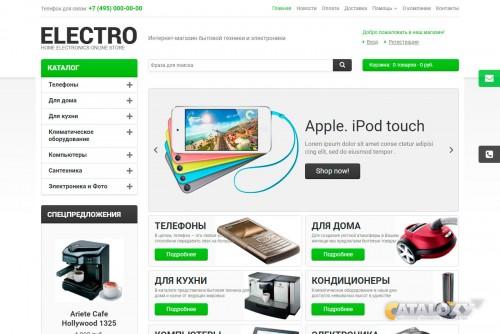
В любом случае создавать идентичный по стилистике и функционалу сайт не стоит. Можно позаимствовать понравившиеся элементы, однако всегда стоит придерживаться собственных идей и решений. Остается только попросить владельца или создателя сайта поделиться информацией. Часто в футере можно найти информацию о веб-студии, которая занималась созданием понравившегося сайта и сделать заказ на работу у них.
С нашими работами можно ознакомиться здесь.
🔎 Проверка CMS сайта — проверить движок сайта онлайн
🔎 Проверка CMS сайта — проверить движок сайта онлайн
Инструмент для проверки CMS позволяет определить движок сайта и другие используемые на ресурсе технологии: набор шрифтов, системы статистики, CDN, JavaScript фреймворки и прочее. С помощью этого инструмента вы можете проверить сайт конкурента или клиента на продвижение.
Зачем нужно проверять CMS?
Этот инструмент поможет, если вам нужно определить, на чем сделан сайт конкурента или клиента, а также оценить понравившийся сайт, если вы хотите скопировать его или использовать некоторые идеи у себя. Перед созданием собственного сайта стоит найти несколько вариантов, которые вы можете взять за основу, и посмотреть, на чем они сделаны. Помимо движка может понадобиться информация о различных технологиях сайта, не принадлежащего вам.
Перед созданием собственного сайта стоит найти несколько вариантов, которые вы можете взять за основу, и посмотреть, на чем они сделаны. Помимо движка может понадобиться информация о различных технологиях сайта, не принадлежащего вам.
Почему проверка показывает несколько CMS на одном сайте?
Может быть так, что на сайте используется несколько систем управления для разных разделов — например, для каталога и блога. Этот вариант подходит в случае, если функциональность одной CMS не справляется со всеми специфическими задачами компании, а создать собственную систему управления, которая учитывала бы все особенности бизнеса, невозможно.
Почему сервис не определяет ЦМС на моем сайте?
Сервис может не показывать CMS сайта в случае, если он находится на самописном движке или движок непопулярный и его еще нет в нашей базе. Также причинами могут быть: настроенный редирект на другой сайт, отсутствие ответа от сервера сайта или некорректный ввод URL.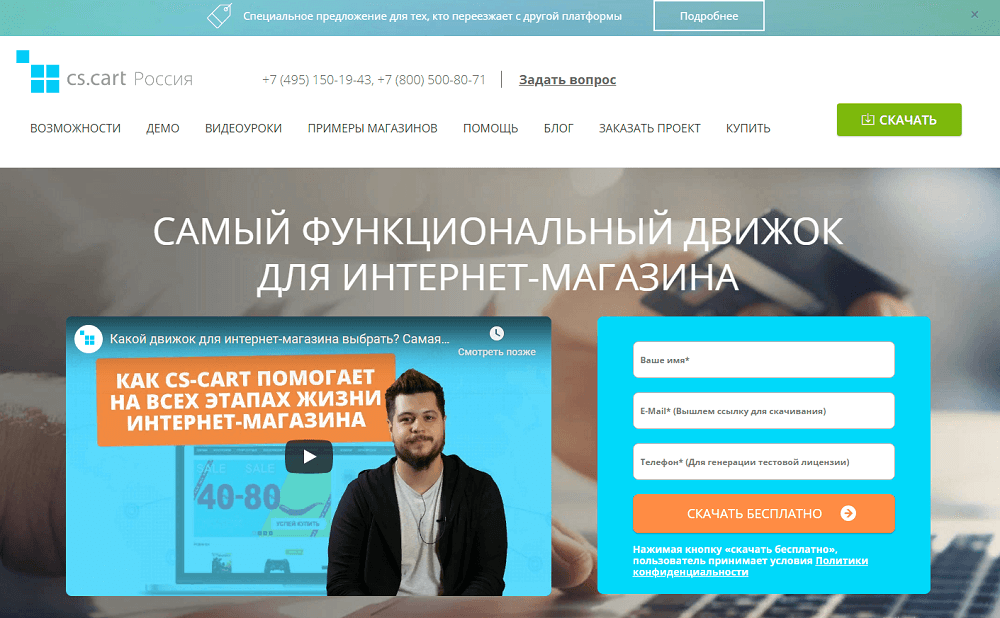
Рейтинг CMS
По данным Ruward Track, ТОП-10 самых популярных в России CMS выглядит так:
| # | CMS | Процент |
|---|---|---|
| 1 | WordPress | 44% |
| 2 | 1С-Битрикс | 13% |
| 3 | Joomla | 11% |
| 4 | OpenCart | 3% |
| 5 | Drupal | 3% |
| 6 | MODX Revolution | 2% |
| 7 | DataLife Engine | 2% |
| 8 | Nethouse | 1% |
| 9 | Shop-Script | 1% |
| 10 | Другие | 20% |
Интересные инструменты
Массовая проверка доменов
Проверка трафика и SEO параметров для списка доменов.
Узнать ключевые слова конкурентов
Видимость сайта в поисковых системах.
Анализ сайта
Контроль за сайтом: анализ, проверка позиций и аудит сайта.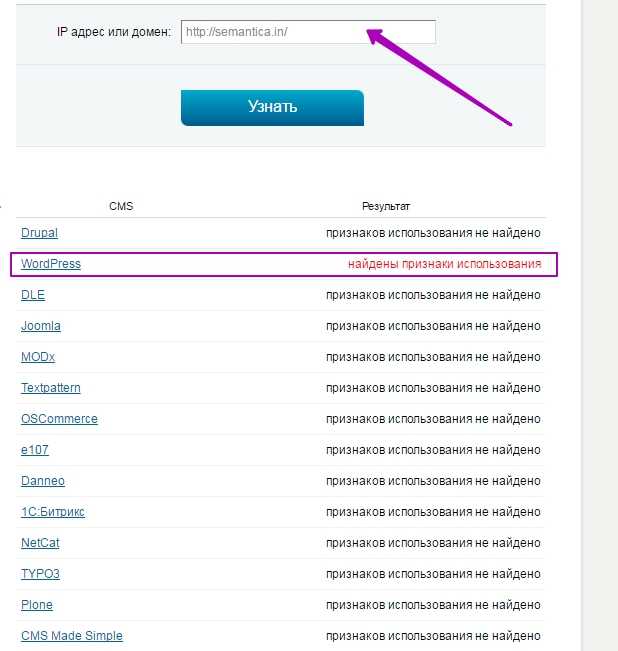
SEO анализ страницы сайта
Вхождения страницы по ключевым словам.
Антиплагиат проверка уникальности текста
Мощная антиплагиат проверка через поисковые системы.
Проверка посещаемости
Анализ посещаемости и источников трафика.
Проверка IP-адреса сайта
Быстрая проверка IP домена.
Найти похожие сайты
Поиск сайтов с похожим трафиком.
Узнать хостинг сайта
Проверяем дата-центр и хостера по IP.
Узнать возраст сайта
Определяем возраст по дате whois.
Проверка доверия к сайту
Подскажем можно ли покупать на сайте
Эмодзи иконки
Удобный поиск и список иконок.
Проверка заголовков h2
Покажет структуру заголовков на странице.
Проверка SSL сертификата
Работоспособность и дата окончания SSL.
Лучший способ узнать, на какой платформе создан веб-сайт [2022]
Вы когда-нибудь задумывались, как узнать, на какой платформе создан веб-сайт? Это распространенный вопрос для многих веб-разработчиков и владельцев веб-сайтов, поскольку сегодня на рынке доступно так много веб-платформ.
Цель этого блога — дать представление о тактике , как узнать, на какой платформе создан веб-сайт , и какую пользу эта информация может принести владельцу веб-сайта.
Знание платформы, используемой веб-сайтом, необходимо не только для того, чтобы сказать, что вы знаете, как это сделать. Это также может быть полезно, если вы хотите нанять веб-разработчиков или заняться внештатной работой. Тем не менее, вам нужно знать конкретные функции, которые нужно искать. Вот несколько методов, которые помогут вам определить, на какой платформе создан веб-сайт:
1.
 Проверка исходного кода
Проверка исходного кода
Чтение исходного кода
Если вы опытный пользователь или веб-разработчик, вы, вероятно, знакомы с исходным кодом, и это может быть быстрым вариантом для вас.
Вы можете напрямую проверить код, используя CMD + Option + u на Mac или CTRL + u на Windows, или вы также можете использовать инструменты разработчиков веб-браузера, чтобы сделать это.
В этом случае поищите слова, которые могут дать вам подсказку. Например wp-content для страниц WordPress, wf для страниц Webflow, Shopify для страниц Shopify и т. д.
Использование инструментов веб-разработчика
Чтобы использовать инструменты разработчика веб-браузера, вы можете открыть браузер, например Chrome, и перейти к Вид > Инструменты разработчика . В большинстве современных веб-браузеров вы также можете щелкнуть правой кнопкой мыши любой элемент на экране и выбрать что-то вроде «Проверить элемент». «Проверить» в Chrome и «Проверить элемент» в Firefox и Safari.
«Проверить» в Chrome и «Проверить элемент» в Firefox и Safari.
Сделав это, вы можете щелкнуть изображение, чтобы проверить его путь, или в любом месте страницы, чтобы просмотреть HTML-код и проверить его вручную.
Ваш браузер не поддерживает видео тег.
Далее посмотрите на строку кода, которая выглядит как wp-content . Эта строка указывает, например, что ваш сайт использует WordPress.
Вы также можете использовать инструмент поиска для поиска слова в нескольких исходных файлах. Большинство современных браузеров также имеют возможность сделать это. Вот пример того, как это выглядит в Chrome:
2. Использование сервисов и инструментов веб-сайта
Существует несколько инструментов веб-сайта, которые позволяют вам узнать, какую платформу использует веб-сайт :
Wappalyzer
Wappalyzer — это инструмент, который проверяет, на чем построены веб-страницы и какие технологии они используют. Программа сканирует исходный код веб-сайта, а затем предоставляет вам подробную информацию о том, какие платформы он использует, какие фреймворки и библиотеки используются и откуда берутся ресурсы.
Программа сканирует исходный код веб-сайта, а затем предоставляет вам подробную информацию о том, какие платформы он использует, какие фреймворки и библиотеки используются и откуда берутся ресурсы.
NetCraft
Инструмент NetCraft покажет вам сервер, на котором размещен веб-сайт, а также язык программирования, используемый для его создания. Эта информация может помочь вам определить, был ли сайт создан на WordPress, Joomla или Drupal.
WhoIsHostingThis.
Он позволяет вам искать любой URL-адрес веб-сайта и сообщать вам, какую услугу хостинга использует сайт, включая тему и плагины, используемые на сайте.
Это отличный способ узнать, использует ли веб-сайт WordPress, Joomla или одну из других популярных сегодня систем управления контентом.
3. Использование расширений веб-браузера
Многие расширения, доступные как для Chrome, так и для Firefox, могут сообщить вам, использует ли веб-сайт WordPress, Joomla или Drupal.
Ваппалайзер
Еще одно отличное расширение для вашего браузера, которое поможет вам узнать, какие технологии стоят за веб-сайтом.
Он обнаруживает не только системы управления контентом (CMS), но и инструменты аналитики, библиотеки JavaScript, средства отслеживания проблем, языки программирования, CDN, хостинг и многое другое.
Это один из самых полных из тех, что я пробовал. А то, как отображаются данные, делает их очень простыми для проверки.
WhatRuns
WhatRuns показывает практически все, на чем работает определенный веб-сайт.
Он так же прост в использовании, как и BuiltWith, и предоставляет информацию в удобном для восприятия виде.
Вы получите не только CMS, на которой работает страница, но и список фреймворков, библиотек, шрифтов, аналитики и сторонних сервисов.
Встроенный с
Ваш браузер не поддерживает видео тег.
С BuiltWith все, что вам нужно сделать, это щелкнуть значок, чтобы узнать, какая платформа использовалась для создания сайта.
Например, если вы хотите узнать, использует ли веб-сайт WordPress, создайте тестовый сайт WordPress для Chrome или Firefox. Затем перейдите на интересующий вас сайт и щелкните значок рядом с адресной строкой. Расширение поможет определить, на какой платформе построен сайт.
Он содержит довольно много информации, но вам придется потратить некоторое время на то, чтобы переварить ее или найти именно то, что вы ищете.
PageXray
PageXray — это инструмент, который сообщит вам, какой тип сервера, фреймворка и CMS (системы управления контентом) использует ваш целевой веб-сайт.
4. Проверка торговой марки платформы
Например, если это сайт WordPress, в нижней части страницы может быть уведомление об авторских правах с надписью «Powered by WordPress» или что-то подобное.
Несколько распространенных:
- «Powerd by WordPress»
- «На платформе WordPress»
- «На платформе Shopify»
- «На базе Joomla»
- «Сделано с Кардом»
- «На базе Elementor»
- «На платформе Magento»
Вы также можете найти логотип бренда вместо текста:
Нижний колонтитул веб-сайта обычно легко найти, так как он виден на каждой странице.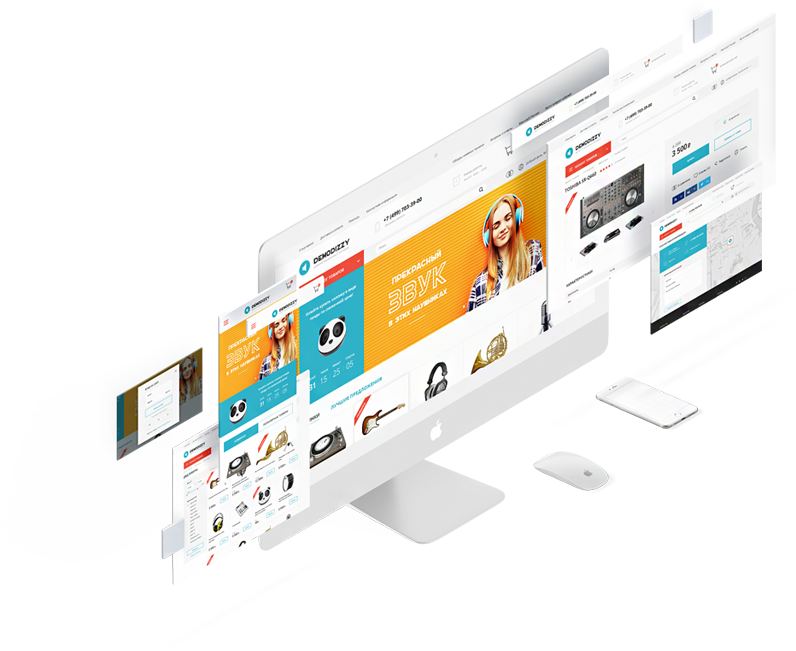 Если вам все еще не удается его найти, поищите ссылки с надписью «Политика конфиденциальности», «Условия использования» или что-то подобное. Если вы видите нижний колонтитул с надписью «Powered by WordPress», это означает, что сайт работает на WordPress.
Если вам все еще не удается его найти, поищите ссылки с надписью «Политика конфиденциальности», «Условия использования» или что-то подобное. Если вы видите нижний колонтитул с надписью «Powered by WordPress», это означает, что сайт работает на WordPress.
6. Обращение к владельцу веб-сайта
Вы можете сделать это по электронной почте или задать вопрос на форуме поддержки сайта.
Однако, если вы решите связаться с владельцем веб-сайта напрямую, убедитесь, что этот человек знает, что вы пытаетесь выяснить, какую платформу он использует, чтобы он не считал вас докучливым.
7. Использование службы проверки разметки W3C
Для этого вам нужно найти URL-адрес страницы, которую вы хотите проверить. Вы можете сделать это, щелкнув правой кнопкой мыши на этой странице в браузере и выбрав «Просмотреть исходный код страницы».
Затем скопируйте и вставьте URL-адрес в поле ввода W3C Markup Validator. Сервис просканирует вашу страницу и предоставит информацию, которая поможет вам определить, на какой платформе создан веб-сайт.
8. Поиск метатегов
Метатеги — это скрытый текст, который вы видите при просмотре веб-сайта в браузере. Обычно они располагаются в верхней части страницы и содержат информацию о содержании сайта, его авторе и другие метаданные.
Выполнив несколько поисковых запросов по мета-тегам, вы сможете узнать, какой тип CMS (системы управления контентом) или платформы для ведения блогов поддерживает сайт.
9. Проверка поддомена URL
Иногда URL может дать вам информацию о том, на какой платформе создан веб-сайт. Например, веб-сайты, созданные с помощью Webflow, могут использовать субдомен url.webflow.com. Есть два способа сделать это.
Во-первых, посмотрите на адресную строку вашего браузера, находясь на сайте. Второй — посетить веб-сайт, например whois.domaintools.com, и ввести URL-адрес соответствующего сайта.
10. Поиск домашней страницы
Чтобы найти домашнюю страницу отдельного веб-сайта, введите его URL-адрес в адресную строку браузера в верхней части экрана (это будет выглядеть как http://www. websiteaddress.com). Затем нажмите Enter или нажмите кнопку «Перейти» в окне браузера.
websiteaddress.com). Затем нажмите Enter или нажмите кнопку «Перейти» в окне браузера.
Если вы используете Google Chrome, автоматически откроется новая вкладка. Тем не менее, если вы используете Firefox или Microsoft Edge, вам может потребоваться открыть несколько вкладок, чтобы увидеть все страницы на данном веб-сайте одновременно.
Эти страницы часто содержат контактную информацию и основную информацию о том, кто управляет компанией или организацией в Интернете.
Преимущества знания платформы, на которой создан веб-сайт
Есть несколько причин, по которым владелец веб-сайта должен знать, на какой платформе создан его сайт. К таким причинам относятся:
- Помогает с безопасностью и резервным копированием.
- Знания можно использовать в качестве основы для создания нового веб-сайта.
- Это помогает им при принятии решения об обновлении до более новой версии платформы.
- Вы можете добавить на свой сайт дополнительные инструменты и плагины.

- Им легче выбрать нового разработчика веб-сайта.
- У них есть лучшее представление о том, что вы видите, когда переходите на серверную часть своего веб-сайта.
- Вы можете знать возможности и ограничения вашего сайта.
Лучший способ узнать, на какой платформе создан сайт
Самый надежный способ узнать, на какой платформе создан сайт, — это посмотреть непосредственно на исходный код и найти некоторые части кода, характерные для каждой из них. Платформа. Иногда, однако, не будет четких указаний или не так просто понять, что искать. В таком случае можно воспользоваться сторонними сервисами.
Например, многие платформы социальных сетей размещают свои сайты в каталогах. Если этого недостаточно, вы можете воспользоваться советами, которые дает этот пост, чтобы узнать, на какой платформе создан веб-сайт.
- Как изменить браузер по умолчанию в Windows 11
- Webflow: все ответы, которые вам нужно знать
- Лучшие инструменты для отладки в Windows
сообщить об этом объявлении
Приложения — Wappalyzer
Wappalyzer работает с инструментами, которые вы используете каждый день.
Установите бесплатное расширение для браузера, чтобы увидеть технологии, используемые на посещаемых вами веб-сайтах, или установите Wappalyzer в CRM, чтобы увидеть технологии, используемые вашими лидами.
Хром
Просматривайте технологии веб-сайтов, которые вы посещаете, в своем браузере.
Fire Fox
Просматривайте технологии веб-сайтов, которые вы посещаете, в своем браузере.
Край
Просматривайте технологии веб-сайтов, которые вы посещаете, в своем браузере.
Сафари
Просматривайте технологии веб-сайтов, которые вы посещаете, в своем браузере.
HubSpot
ПРО
Просматривайте технологические стеки ваших лидов в CRM.
Пайпдрайв
ПРО
Просматривайте технологические стеки ваших лидов в CRM.
Семруш
Просматривайте стеки технологий ваших клиентов и потенциальных клиентов в вашей CRM.
Паббли
Автоматизированные рабочие процессы и электронный маркетинг.
Запир
Подключите Wappalyzer к приложениям, которые вы используете, код не требуется.
Делать
Подключите Wappalyzer к приложениям, которые вы используете, код не требуется.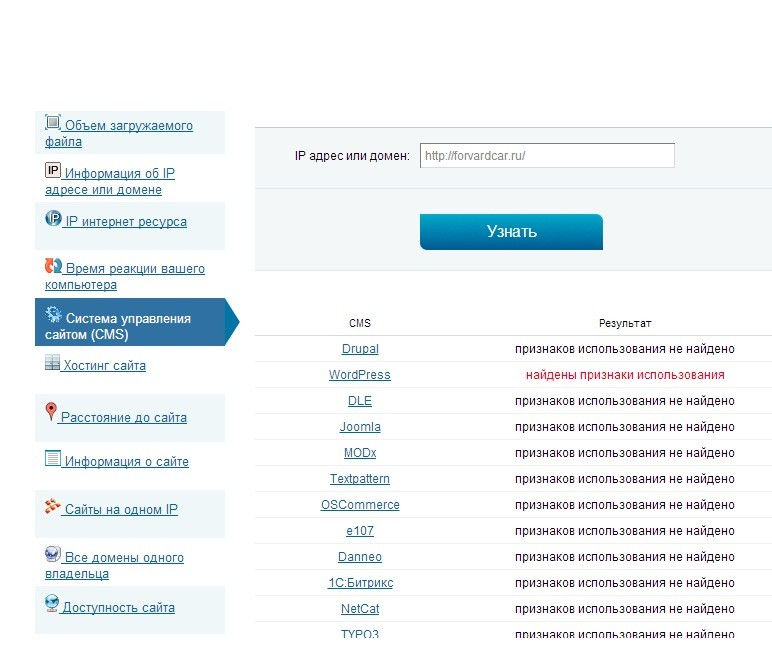
Gmail
Просматривайте наборы технологий ваших контактов в Gmail.
Андроид
Ваппалайзер в кармане.
НОВИНКА Блочные модели
и накладки
Команда Wappalyzer создала новое расширение для браузера,
автоматически удалять модальные окна, которые блокируют содержимое и
прерывать чтение. Блокировать нежелательные сообщения электронной почты и запросы на регистрацию,
платный доступ, запросы на пожертвования, специальные предложения, GDPR и файлы cookie
баннеры согласия и многое другое.
Проект находится в ранней разработке и с открытым исходным кодом. Авторы
добро пожаловать!
Chrome Firefox Edge GitHub
Мобильные приложения
Wappalyzer доступен на мобильных устройствах в виде
Прогрессивное веб-приложение.


 ru/user/
ru/user/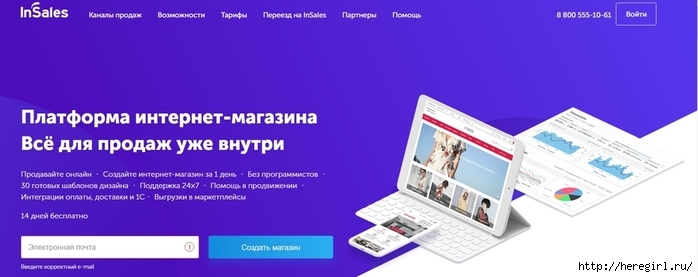 Кроме того, отображается ряд параметров, связанных с поисковыми системами, доступен вывод SEO-тегов и проверка правописания на странице.
Кроме того, отображается ряд параметров, связанных с поисковыми системами, доступен вывод SEO-тегов и проверка правописания на странице.